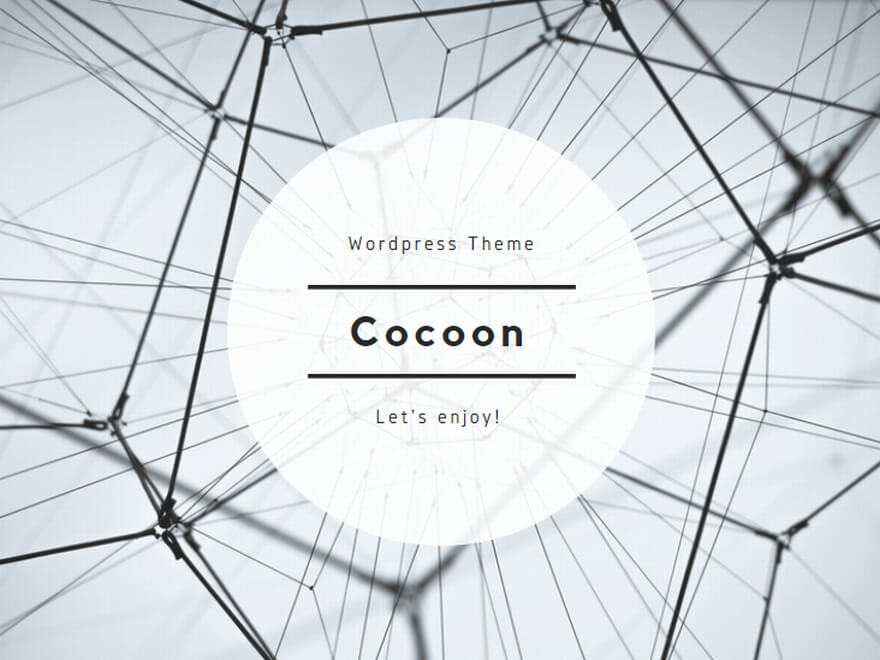ここでは、プラグインの導入を行っていきましょう。
プラグインを導入する事で、
あなたのワードプレスが更に便利で、更に集客に強くなっていきます。
プラグインとは?
プラグインとはワードプレスの拡張機能の事。
様々あるプラグインを用いる事で、
どんどん便利になっていきます。
ワードプレスを使っていて困った事や、
やりたい事が出てきた場合、
たいていそれを解決したり実現したり出来るプラグインが存在します。
一度、プラグインの便利さを知ってしまったら、
もう他のブログサービスに戻ることは出来ないでしょう。
そのくらい、便利なものです。
導入するべき6つのプラグイン
特化型サイトを作っていくうえで、
確実に入れておくべきプラグインをご紹介します。
また、プラグインの名称はかなり似通ったモノが表示される場合があります。
必ず同じ名称(スペル)のプラグインであるかどうかの確認を怠らないように気をつけて下さい。
Akismet
導入方法解説動画あり▼
■アキスメットAPIキー確認方法
Google XML sitemaps
導入方法解説動画あり▼
検索用でお使いください↓
Google XML sitemaps
ps auto sitemap
導入方法解説動画あり▼
検索用でお使いください↓
PS Auto Sitemap
TinyMCE Advanced
導入方法解説動画あり▼
検索用でお使いください↓
TinyMCE Advanced
EWWW Image Optimizer
導入方法解説動画あり▼
検索用でお使いください↓
EWWW Image Optimizer
Contact Form7
「Contact Form 7」はワードプレスのサイトに問い合わせフォームを設置するプラグインです。
このプラグインを導入すればワードプレスのサイトに簡単に問い合わせフォームを設置できます。
プラグインの名称:Contact Form 7
コピペして使ってくださいね♪
Contact Form 7をインストールしたら設定を行います。
インストール済プラグインからContact Form 7を探して設定ボタンをクリックしましょう。
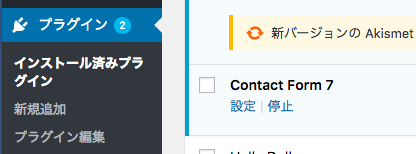
すると「Contact Form 7の編集」という設定画面が表示されます。
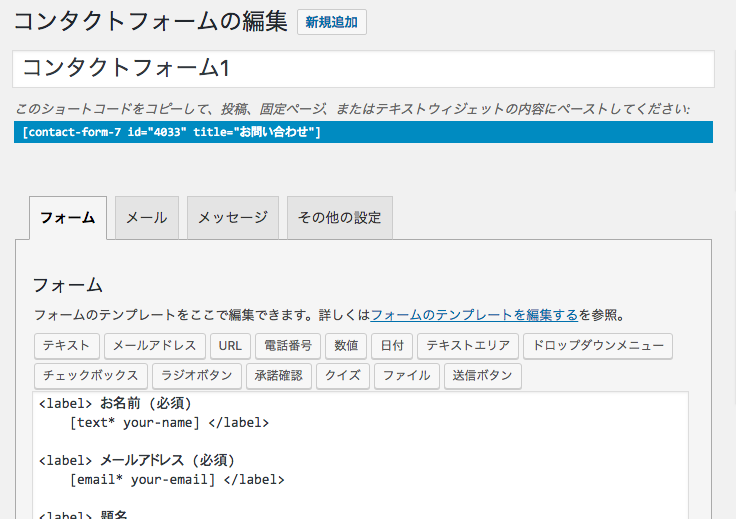
「メール」というタブをクリックすると、送信先のアドレス(=問い合わせがあった際、ここで設定したアドレス宛に問い合わせがあった通知、問い合わせ内容が送信されます)の編集が出来ますので必要であれば変更しておきましょう。
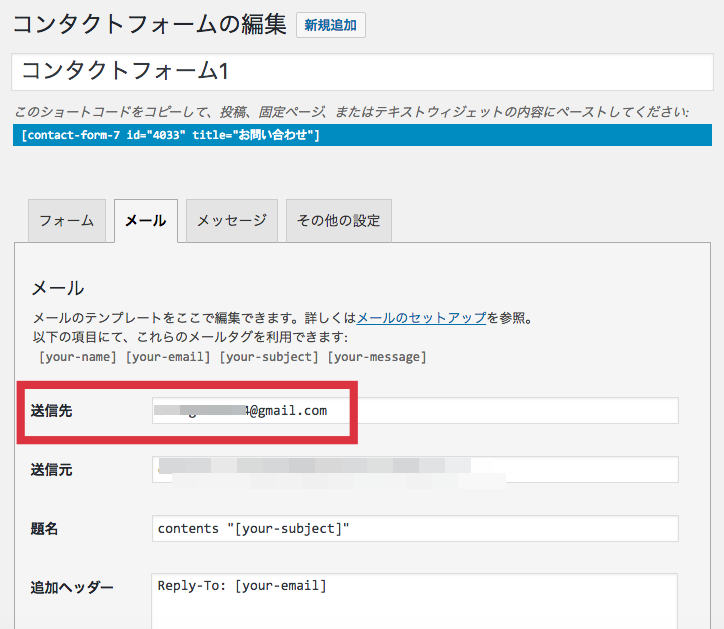
それが出来ましたら、コンタクトフォームの編集画面での設定は完了です。
ショートコード(青い背景、白い文字のところ)をコピーしておきましょう。
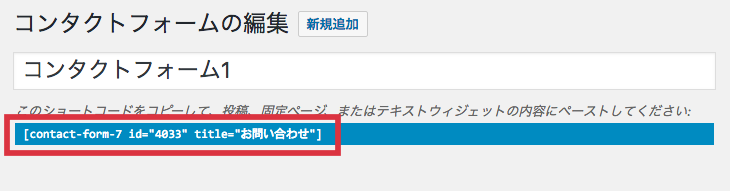
続いて、設定が完了したら固定ページを新規作成します。
固定ページの記事タイトルは「問い合わせ」「Contact」などが良いでしょう。
テキストモードにして、先程コピーしたショートコードを本文に貼り付けで作業完了。
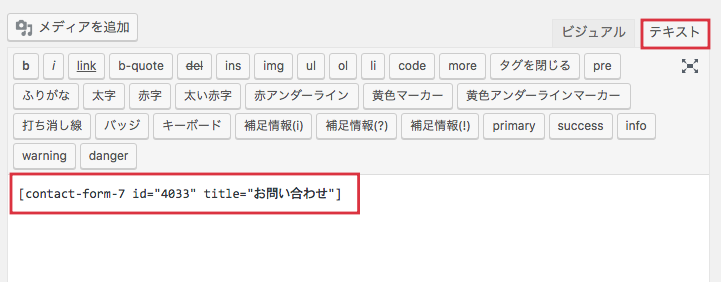
あとは、記事を公開してお問合せフォームが設置されているかも確認しましょう。
また、メニュータブに追加することもお忘れなく♪
>>ワードプレスサイトでメニューを作る方法!設定は超簡単にできる♪
Table of Contents Plus
『Table of Contents Plus』は自動的に目次を作成してくれる便利なプラグインです。
ユーザビリティが上がるので、必ずインソトールしましょう。
インストールをしたら、『Table of Contents Plus』の設定を変更しましょう。
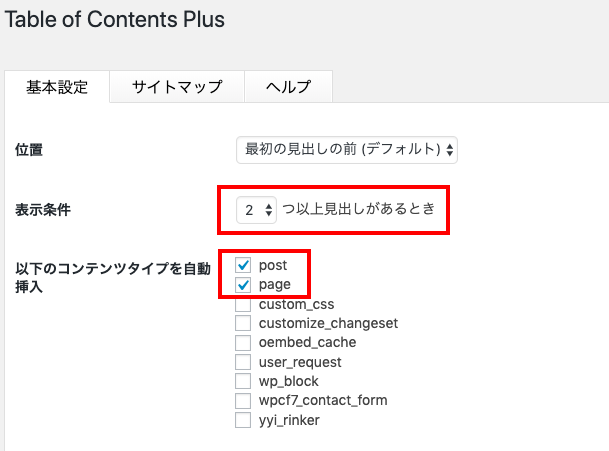
まず、「表示条件」をデフォルトの状態から「2」に変更しましょう。
こちらは、見出しの数が2つ以上ある場合、自動的に目次が表示される設定です。
デフォルトは「4」になっているので、見出しが少ない記事だと、目次が表示されないので必ず設定を変更しましょう。
次に、「自動挿入」についてです。
デフォルトは「page」のみにチェックが入っていますが、「post」にもチェックを入れましょう。
それぞれの意味合いは以下のとおりです。
- 「page」=投稿記事
- 「post」=固定ページ
任意ではありますが、基本的に固定ページであっても目次がある方がユーザビリティが高いので、チェックを入れることをおすすめします。
次に「見出しテキスト」についてです。
デフォルトでは英語表記になっていますが、日本語のほうがユーザーにとってわかりやすい可能性が高いので、日本語表記することをおすすめします。
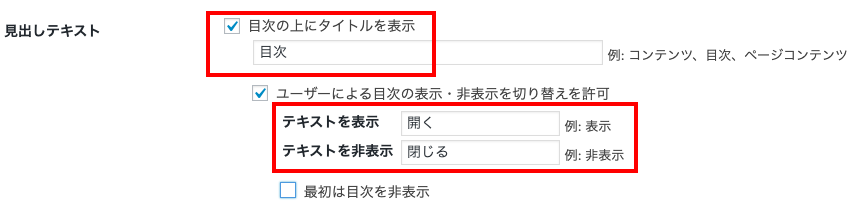
- 「Contents」→「目次」とか「コンテンツ」
- 「show」→「表示」とか「開く」
- 「hide」→「非表示」とか「閉じる」
このように日本語表記に変更をしましょう。
以上6つのプラグインは最低でも、
必ず導入しておきましょう。
ClassicEditor
また、「ClassicEditor」というプラグインがあるので捕捉でお伝えしておきます。
WordPressのバージョン5.0(2018年12月頃バージョンアップ)からエディターの仕様がかなり変更されています。
正直、ワタシとしては以前のエディターの方が使いやすかったので、プラグインの力を使って旧バージョンのエディターを使っています。
使い方は、ダウンロードして有効化するだけでOKです。
導入するかしないかはお任せしますので、参考までにどうぞ。
あとは各自、今後日々の投稿を進めていく過程で
お好みのプラグインがあれば、随時追加してください。